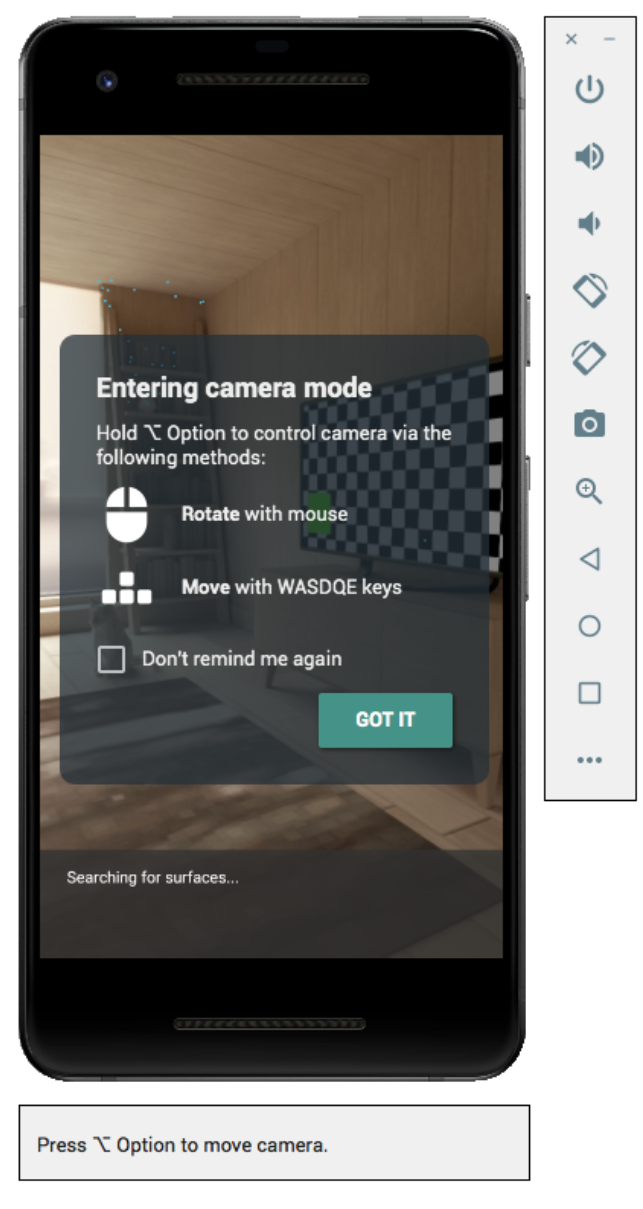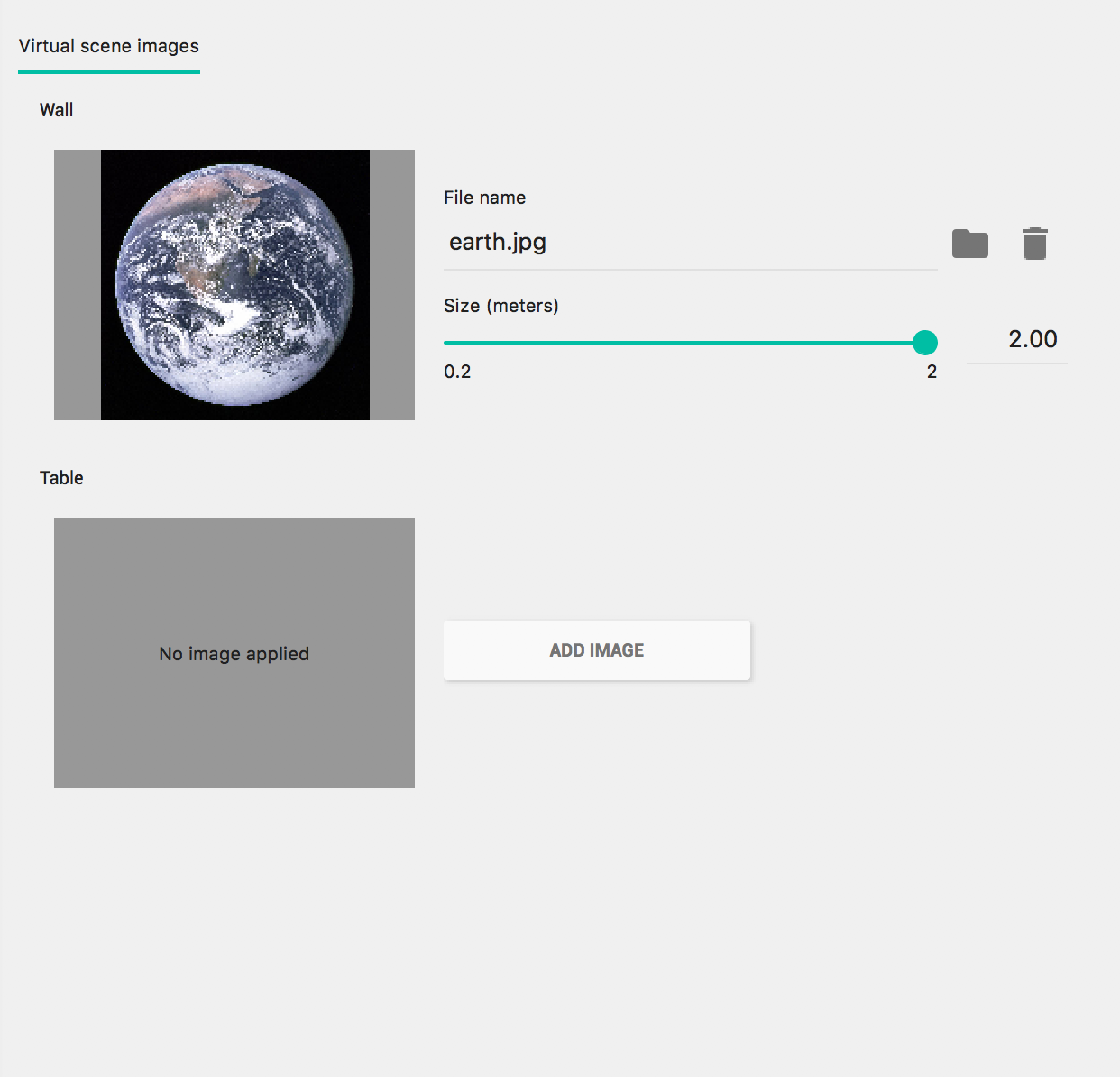Gunakan Android Emulator untuk menguji skenario AR tanpa perangkat fisik. Android Emulator memungkinkan Anda menjalankan aplikasi ARCore di lingkungan virtual dengan perangkat yang diemulasikan yang Anda kontrol.
Menyiapkan lingkungan pengembangan
Persyaratan software:
Android Studio 3.1 atau yang lebih baru.
Android Emulator 27.2.9 atau yang lebih baru.
Mendapatkan Android Studio dan alat SDK untuk ARCore
Instal Android Studio 3.1 atau yang lebih baru.
Di Android Studio, buka Preferences > Appearance and Behavior > System Settings > Android SDK.
Pilih tab SDK Platforms dan centang Show Package Details.
Di bagian versi Android yang sesuai, pilih:
Google APIs Intel x86 Atom System Image Level API 27 atau yang lebih baru.Pilih tab SDK Tools dan tambahkan Android Emulator 27.2.9 atau yang lebih baru.
Klik OK untuk menginstal paket dan alat yang dipilih.
Klik OK sekali lagi untuk mengonfirmasi perubahan.
Accept perjanjian lisensi untuk Penginstal Komponen.
Klik Finish.
Membuat perangkat virtual dengan dukungan AR
Untuk mengetahui informasi selengkapnya, lihat petunjuk Android Studio untuk Membuat Perangkat Virtual.
Buat Perangkat Virtual Android (AVD) baru
Di Android Studio, buka Pengelola Perangkat dengan mengklik Tools > Device Manager.
Klik Create Device, di bagian atas panel Pengelola Perangkat.
Pilih atau buat profil hardware Ponsel yang diinginkan, lalu pilih Next.
Pilih image sistem
x86ataux86_64yang menjalankan Level API 27 atau yang lebih baru dan pilih Next.Meskipun perangkat ARCore fisik didukung di Level API 24 atau yang lebih baru, dukungan Android Emulator memerlukan Level API 27 atau yang lebih baru.
Hanya arsitektur Android Emulator berbasis x86 yang didukung. Arsitektur lain seperti
arm64-v8a,armeabi-v7, saat ini tidak didukung.
Pastikan perangkat virtual Anda dikonfigurasi dengan benar:
Klik Show Advanced Settings.
Pastikan Camera Back disetel ke VirtualScene.
Klik Finish untuk membuat AVD Anda.
Menjalankan aplikasi
Uji aplikasi ARCore di perangkat virtual yang didukung AR di emulator. Untuk melakukannya, Anda dapat mengikuti petunjuk Android Studio untuk Menjalankan aplikasi di Android Emulator.
Mengupdate Layanan Google Play untuk AR
Versi Layanan Google Play untuk AR di emulator kemungkinan sudah tidak berlaku. Ikuti petunjuk berikut untuk memperbaruinya:
Download Google_Play_Services_for_AR_1.51.0_x86_for_emulator.apk terbaru dari halaman rilis GitHub.
Instal APK yang didownload ke setiap AVD yang ingin Anda gunakan:
Mulai AVD yang diinginkan, lalu tarik APK yang didownload dari folder sistem Anda (yaitu, Downloads) ke emulator yang sedang berjalan, atau instal menggunakan
adbsaat perangkat virtual sedang berjalan:adb install -r Google_Play_Services_for_AR_1.51.0_x86_for_emulator.apk
Ulangi proses ini untuk AVD tambahan yang ingin Anda gunakan.
Mengontrol adegan virtual
Saat aplikasi Anda terhubung ke ARCore, Anda akan melihat overlay yang menjelaskan cara mengontrol kamera dan status bar di bawah jendela emulator.
Menggerakkan kamera virtual
Tekan lama Shift untuk mengakses kontrol gerakan kamera. Gunakan kontrol berikut untuk menggerakkan kamera:
| Tindakan | Yang harus dilakukan |
|---|---|
| Geser ke kiri atau kanan | Tahan Shift + tekan A atau D |
| Pindahkan ke bawah atau ke atas | Tahan Shift + tekan Q atau E |
| Bergerak ke depan atau belakang | Tahan Shift + tekan W atau S |
| Mengubah orientasi perangkat | Tahan Shift + gerakkan mouse |
Lepaskan Shift untuk kembali ke mode interaktif di emulator.
Gunakan tab Virtual Sensors di Kontrol yang diperluas untuk penentuan posisi perangkat yang lebih akurat.
Menambahkan Gambar Augmented ke adegan
Muat gambar ke lingkungan simulasi emulator untuk menguji Augmented Images.
Gunakan tab Camera di Extended controls untuk menambahkan atau mengubah Scene images. Ada dua lokasi gambar, satu di dinding dan satu di atas meja.
Untuk melihat lokasi gambar ini dalam adegan, luncurkan emulator Anda, lalu pindahkan kamera ke area ruang makan melalui pintu di belakang posisi awal kamera.
Tips pemecahan masalah
Jika aplikasi ARCore Anda diluncurkan dan Anda melihat pesan "Perangkat ini tidak mendukung AR", periksa revisi pada image sistem Anda. Pastikan Anda menggunakan API Level 27 Revisi 4 atau yang lebih baru.
Jika aplikasi ARCore Anda gagal membuka kamera saat diluncurkan, pastikan Camera Back disetel ke VirtualScene, seperti yang dijelaskan dalam langkah-langkah konfigurasi di atas.
Jika aplikasi ARCore Anda gagal dibuka dengan pesan error "Gagal membuat sesi AR", periksa log aplikasi. Jika Anda menemukan
java.lang.UnsatisfiedLinkErrordengan pesan yang berisi/lib/arm/libarcore_c.so" is for EM_ARM (40) instead of EM_386 (3), Anda mungkin telah menginstal versi APK Layanan Google Play untuk AR yang salah. Buat perangkat virtual baru dan instal versi x86.